Многие пользователи Windows сообщают о проблеме на своих ПК с Windows 11, когда экран рабочего стола полностью черный с высокой контрастностью. Это очень некрасиво для глаз. Кроме того, все значки и папки, которые ранее присутствовали на экране рабочего стола, отсутствовали и не были видны пользователям. Не только экран рабочего стола черный, но даже меню поиска и запуска также выглядит темным.
Пользователи Windows не уверены, почему это происходит и что можно сделать, чтобы решить эту проблему. Причин появления черного экрана в системе может быть много. Основная причина заключается в том, что тема контрастности могла быть изменена, или драйвер видеокарты может быть устаревшим в системе.
Не беспокойтесь, если в вашей системе есть подобная проблема. Мы собрали больше информации по этой проблеме и предложили несколько решений, которые помогут пользователям исправить их.
Исправление 1 — Использование настроек контрастных тем
Когда настройки контрастной темы включены и выбрана темная тема, проблемы такого типа могут возникать в любой системе Windows. Поэтому мы предлагаем изменить настройки контрастной темы в вашей системе и посмотреть, сработает ли это для вас.
Следуйте инструкциям, как это сделать.
Шаг 1: Нажмите кнопку Окна клавишу на клавиатуре и введите контрасттемы.
РЕКЛАМНОЕ ОБЪЯВЛЕНИЕ
Шаг 2: Выберите Контрастные темы системные настройки из результатов поиска, как показано на изображении ниже.
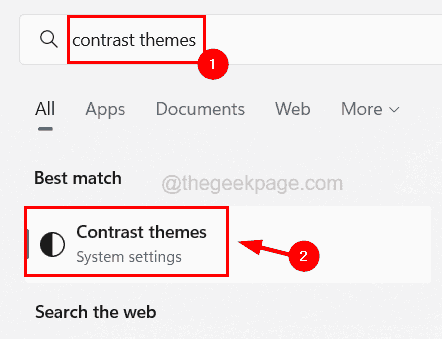
Шаг 3. Откроется страница «Контрастные темы» в вашей системе.
Шаг 4: Нажмите на Контрастные темы возможность просмотра его выпадающего меню.
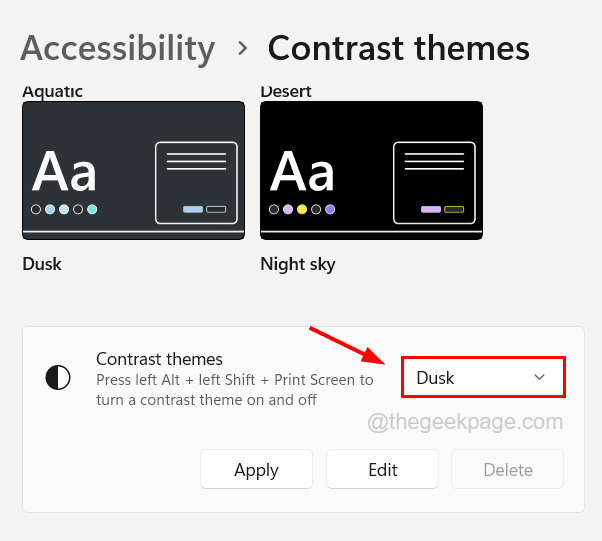
Шаг 5: Выберите Никто из выпадающего меню, а затем нажмите Подать заявление внести изменения.
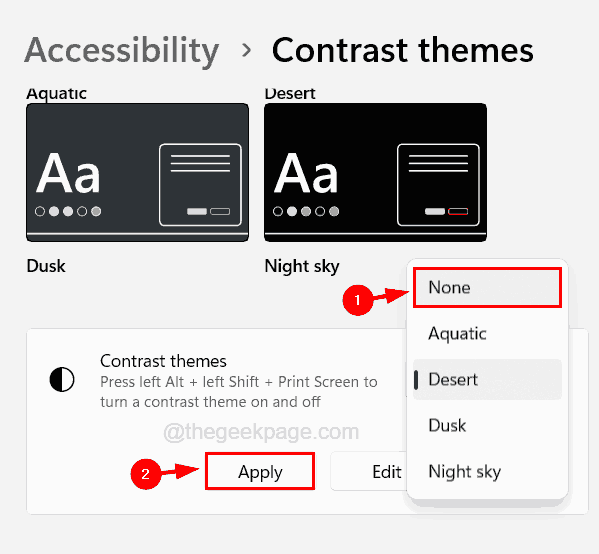
Шаг 6: После изменения настроек контрастных тем закройте страницу контрастных тем.
Исправление 2. Обновите драйвер видеокарты в безопасном режиме.
Некоторые пользователи утверждали, что им удалось решить эту проблему, обновив драйвер видеокарты в среде безопасного режима в своей системе. Так что давайте также попробуем обновить драйвер видеокарты в безопасном режиме.
Вот шаги о том, как это сделать.
Шаг 1: Войдите в безопасный режим системы разными способами.
Шаг 2: После входа в безопасный режим системы откройте диспетчер устройств.
Шаг 3: Для этого нажмите кнопку Виндовс + Х клавиши вместе, а затем нажмите М клавишу на клавиатуре один раз, чтобы открыть Диспетчер устройств.
Шаг 4: В окне диспетчера устройств разверните Видеоадаптеры вариант по двойной щелчок в теме.
Шаг 5: Затем щелкните правой кнопкой мыши на видеокарте из списка и выберите Характеристики из контекстного меню, как показано на изображении ниже.
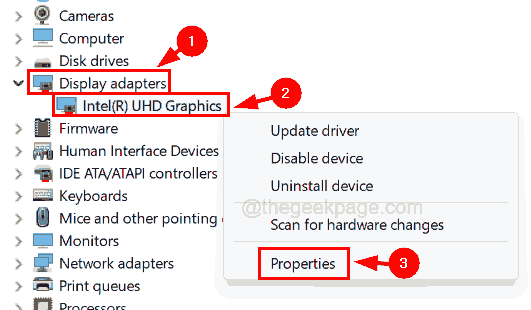
Шаг 6: В окне свойств выберите Водитель вкладку, а затем нажмите Обновить драйвер как показано ниже.
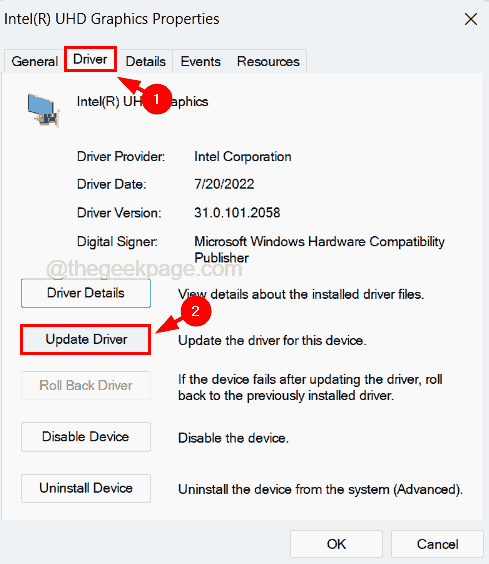
Шаг 7: В окне «Обновить драйвер» нажмите Автоматический поиск драйверов который будет автоматически искать в Интернете последнюю версию драйвера.
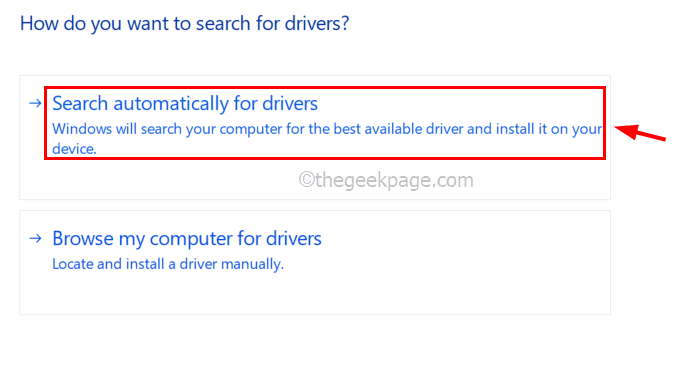
Шаг 8: После обновления карты, если проблема не устранена, необходимо откатить обновление драйвера, нажав Откат драйвера.
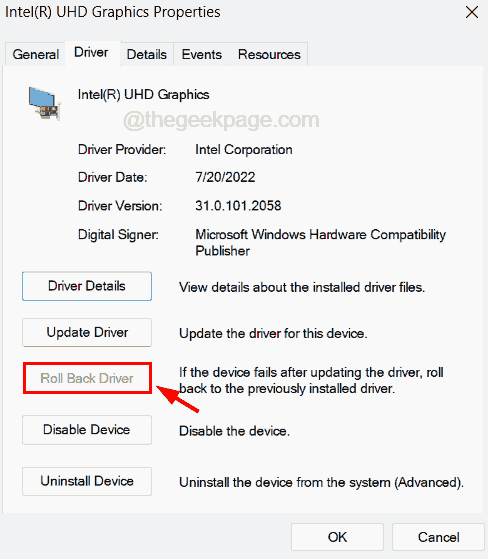
Шаг 9: После этого нажмите Удалить устройство который удаляет устройство.
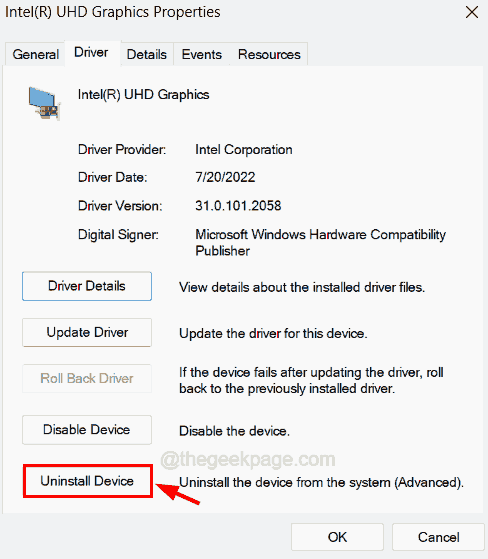
Шаг 10: Затем при перезагрузке системы в системе будет установлен драйвер видеокарты.


